今回は会計ソフト。
マネーフォワードクラウド会計について解説していきます。
フリーランスの方向けのおススメの会計ソフトになるので、確定申告に手間をかけたくない方には最適です!
動画での解説講義
【フリーランス向け】会計ソフトマネーフォワードクラウド会計の使い方を解説
[chat face=”warai.jpg” name=”” align=”left” border=”gray” bg=”none” style=””]こんにちは、メルカクです。[/chat]
よくフリーランスの方に聞かれるんですよ。

[chat face=”man1″ name=”” align=”left” border=”gray” bg=”none” style=””]「メルカクさん~確定申告したいんですけど、何かおススメの会計ソフトがありますか?」[/chat]
なので今回は5年間僕が、使っている会計ソフトをご紹介していこうと思います。
これさえ知っておけば、誰でも簡単に会計をつけることができ確定申告も楽になりますので動画は最後までご覧ください。
課題の背景
[chat face=”warai.jpg” name=”” align=”left” border=”gray” bg=”none” style=””]ぼくがフリーランスになりたてのころは、freeeという会計ソフトを使って、売上や経費を一つ一つ手入力して計上していました。[/chat]
どうしてfreeeを使っていたかというと、開業届を出すときにfreeeのフォーマットから簡単に開業届や青色申告承認申請書を作ることができるんですけど、開業届を作って提出した後、会計ソフトも必要だなと思いました。
ちょうどfreeeもクラウド会計ソフトがあったんでそれを利用することにしました。
いっとき自分で経費の仕分けを一つ一つやってたんですけど、まーなかなか時間がかかるんですよね。
しかも仕分けしているときってお金にならないじゃないですか?
事業もうまくいってきたし税理さんに頼もうと思ったんです。
それで顧問をしてくれる税理士さんをみつけて契約をしました。
そしたら担当の税理士さんに
[chat face=”man1″ name=”” align=”left” border=”gray” bg=”none” style=””]うちはfreee使ってません。弥生会計かマネーフォワードクラウド会計なら使ってます。[/chat]
って言ってきたんですよ。
それでちょうどマネーフォワードMEの家計簿アプリも使っていたので、弥生会計ではなくマネーフォワードクラウド会計に切り替えることにしました。
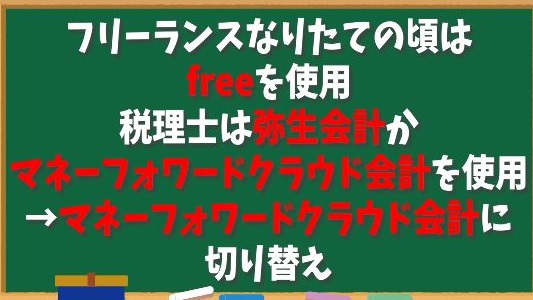
他の知り合いの税理士さんにも会計ソフトについて聞いてみたんですけど、マネーフォワードクラウド会計か弥生会計が連携もしやすいし使いやすいと言ってましたね。
なので、どちらか2つの会計ソフトをお選びいただくと間違いないと思います。
今回の動画は今後税理士さんに顧問契約するものとして、フリーランスとして活動されている方向けに、マネーフォワードクラウド会計について解説させていただきます。
特徴1つ目.仕分けが簡単
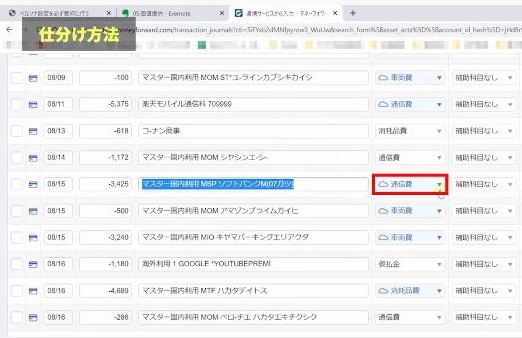
マネーフォワードクラウド会計の特徴として、銀行口座やクレジットカードを連携すると明細が出てきますが、その仕分けが驚くほど簡単です。
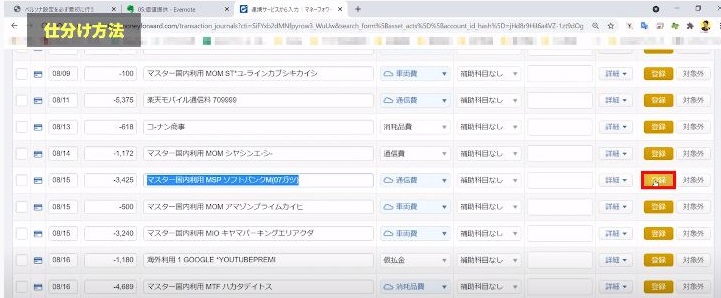
明細の中に勘定科目の候補を入れてくれているので、あっていたらそのまま登録ボタンを押したらいいし、違っていたら別の勘定科目に手動で変更します。
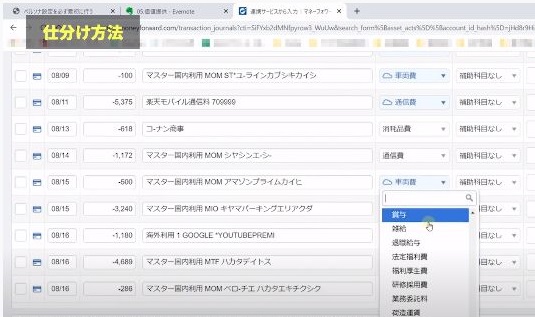
またAIの学習機能があるため、勘定科目を変更して手動で登録した明細がもう一度出てきたときは、その変更して手動で入れた方の勘定科目を表示してくれます。
仕分けが簡単なのが特徴の一つです。
特徴2つ目.税理士さんと連携がとりやすい
クラウド会計なので同期が簡単です。税理士さんと同じデータを共有することができるので
必要な登録や修正をお願いすることもできます。
その際に面倒なデータの受け渡しが必要ないので、手間も省けて使いやすいです。
特徴3つ目.リアルタイムに経営状況を把握できる
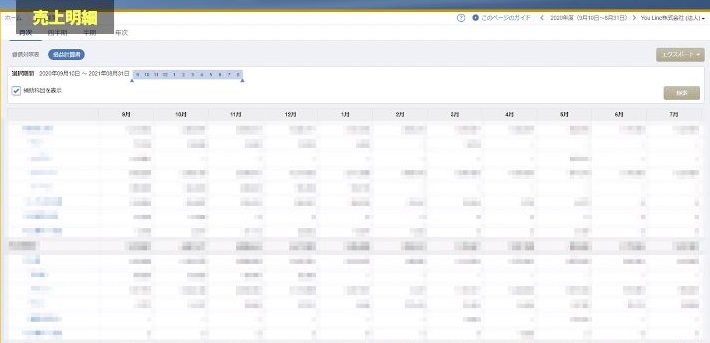
お金の融資など受けたいときに、月々の売上明細を出してって言われることもあります。
そんなとき必要な仕分け等を行っていればリアルタイムで登録が反映されるので、すぐに必要な資料を準備することができます。

またスマホのアプリもあるので、ダウンロードしておけばお手元のスマホからも登録や確認もできます。
すごい便利ですね!
以上がマネーフォワードクラウド会計の3つの特徴でした。
料金プラン
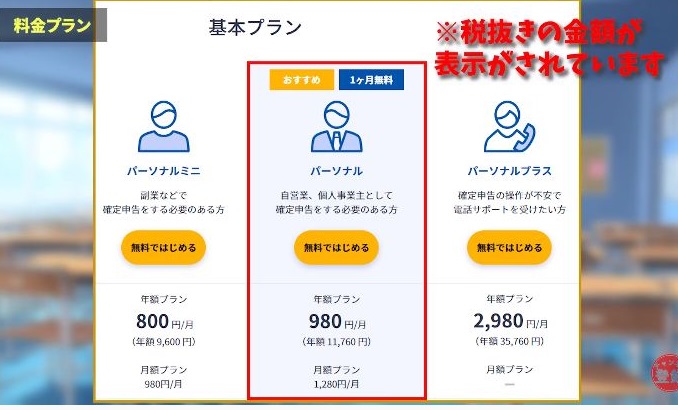
料金については3パターンあるのですが、真ん中のパーソナルプランがおススメです。
税込みで、年払いで一括で払うと月々1078円で使用できる計算。月払いだと1408円でご利用いただけます。

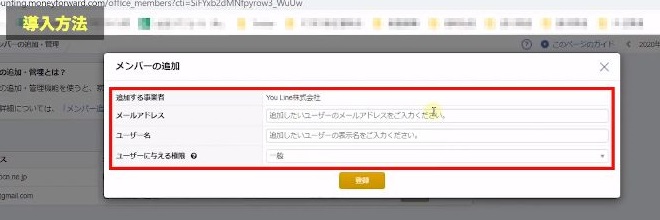
導入も簡単で、メンバー追加っていうのがあってそこに税理士さんのメールアドレスを登録したら、あとは税理士さんが会計ソフトへの事業登録などはやってくれましたね。
その辺は顧問になってくれる税理士さん次第だとは思います。
続いて、マネーフォワードクラウド会計を導入して自分で確定申告までにすることは次の3つ。
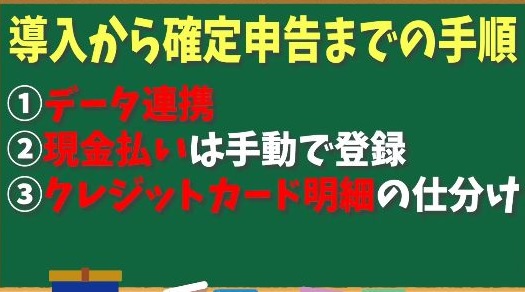
1.データ連携
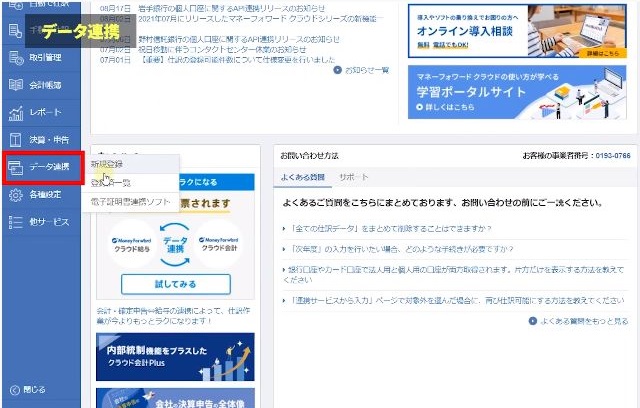
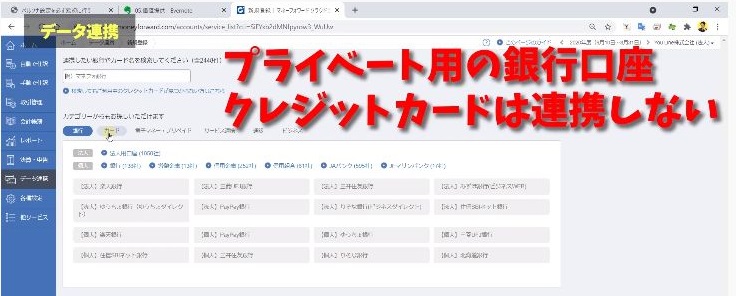
事業に関係がある銀行口座・クレジットカード・交通系カードを連携することで、全ての明細を自動で取り込むことができます。
プライベート用の銀行口座やクレジットカードなどは連携せず、あくまで事業用に使うものだけを連携しましょう。
プライベートのものと混合しちゃうと「通帳の残高があいません」と、税理士さんを困らせることになります。
確定申告では必ず通帳の数字と会計ソフトの残高を合わせないといけないので、少しでも仕分けが楽になるように、プライベート用の口座と事業用の口座はなるべくわけることをおススメします。
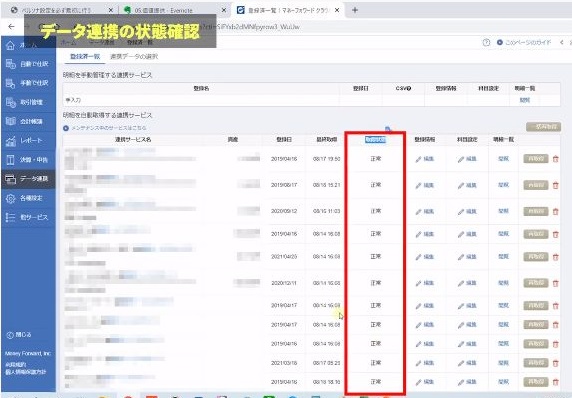
また会計ソフトと連携した口座は定期的にデータ連携を更新する必要があります。
例えばぼくが愛用しているpaypay銀行は、3か月に1回データ連携を再度行う必要があります。
この連携を行っていないと、確定申告の時に必要な明細が取り込まれておらず、一つ一つ明細を手動で登録することにもなりかねないので、定期的な更新は行うようにしましょう。
2.現金で支払ったものは手動で登録
現金で支払ったものについては手動で会計ソフトに登録する必要があります。
今回ご紹介する会計ソフトはCSV登録も可能です。

ぼくの場合は税理さんにいただいた専用のExcelがあるので、そこに経費になるものをすべて入力して税理士さんに渡して取り込んでもらってます。
ここは少し手間ですが、経費になるレシートや領収証を保管しておくようにしましょう。
3.クレジットカードの明細の仕分け
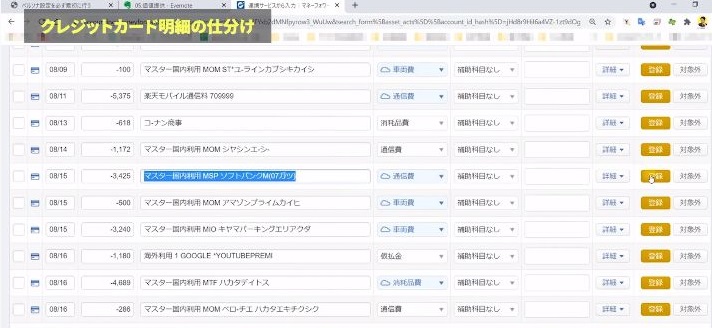
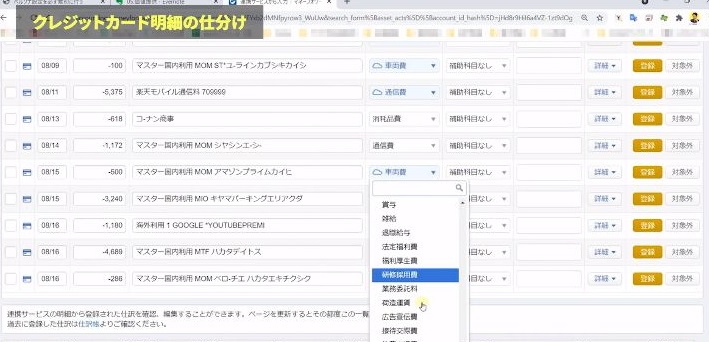
他にもクレジットカードを連携することで明細を取り込むことができますが、一つ一つ自分で明細をみて仕分けを行う必要があります。
少し手間ですが、すべて自動で仕分けが行われてしまうと勘定科目が間違っていたり、経費ではないものまで仕分けされたりしますので、ここはご自分の目で見て仕分けを行う必要があります。
さすがにクレジットの明細については使った本人しかわかりませんので、税理士さんに仕分けをお願いしたとしてもあとから「この明細なんですか?」などのやり取りは発生します。
なので、ご自分で使った明細は把握しておくようにしましょう。使った明細ってすぐ忘れちゃうので、記憶が新しいうちにやっておくことをおススメします。
そうしないと時間が経ってしまったとき「あれ~この明細なんだっけ?」てあとから調べることになりますので、最低でも月1回程度、時間を設けて仕分けするようにしましょう。
以上が会計ソフトを導入して確定申告までにする3つのことです。
手間になるところは税理さんにお願いして、ご自分は事業に集中して売上をあげることに専念しましょう。
最初は税理士さんにお願いするお金がなくても、だんだん事業がうまくいきだすと税理士さんにお願いすることもあるだろうし、ご自分で会計ソフトをつけて確定申告だけは、税理士さんにお願いするということも可能なので、フリーランスの方は使い勝手がよくて汎用性が高い、マネーフォワードクラウド会計ソフトを使うことをおススメします。
まとめ
はいいかがでしたでしょうか?

今回の動画のおさらいですが、マネーフォワードクラウド会計ソフトは月額1408円で使えますし、年払いで一括で支払うと月々1078円計算でお使いいただけます。
また税理士さんと会計ソフトの連携もとれるので大変使いやすいです。
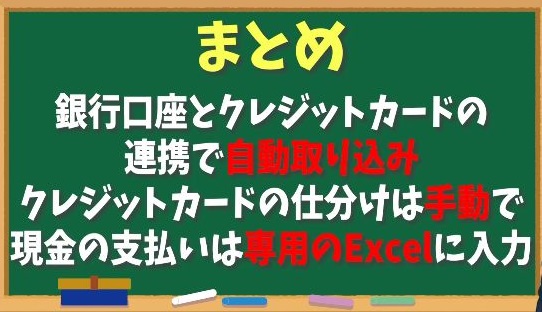
銀行口座やクレジットカードの連携をしておけば明細をすべて自動で取り込んでくれます。クレジットカードの仕分けはご自分で目でチェックしながら行ってください。
あとは現金で支払ったレシートや領収書は残しておいて専用のExcelに入れておけば、税理士さんが登録を行ってくれます。
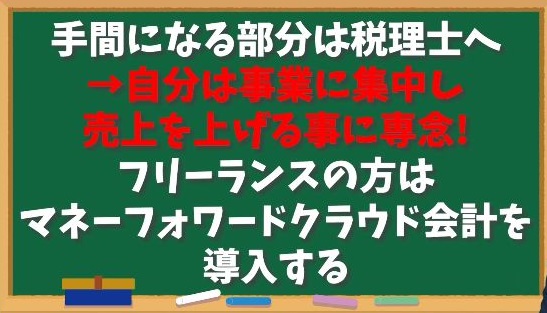
確定申告など手間がかかる部分は、税理士さんにお願いしてご自分は売上をあげることに専念しましょう。
会計ソフトをどれにしようか迷っているフリーランスの方は是非今回の動画を参考にしていただけたらと思います。
ということで今回は、フリーランスの方向けの会計ソフト・マネーフォワードクラウド会計について解説していきました。